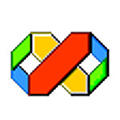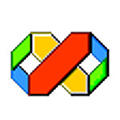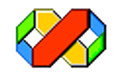
Microsoft Visual C++ 6.0是微软(Microsoft)推出的一款经典的C++编译器,它负责将“高级语言”转换为计算机可执行的“机器语言(低级语言)”。作为一款功能强大的可视化软件开发工具,Microsoft Visual C++ 6.0自1993年Microsoft公司首次发布Microsoft Visual C++ 1.0以来,凭借其卓越的性能和易用性,不断迭代更新,逐渐成为专业程序员在软件开发领域的首选工具。
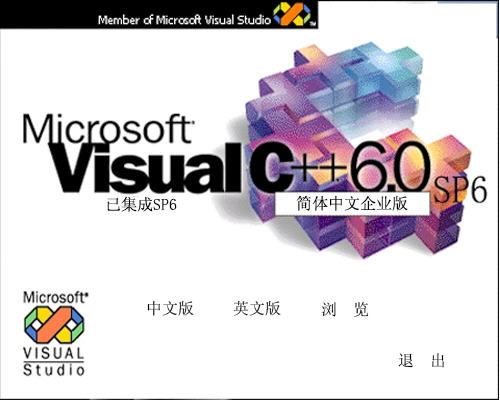
vc++6.0使用界面
软件简介
VC++ 是一款配备集成开发环境(IDE)的编程软件,主要用于支持C++以及C++/CLI等编程语言的开发。其中,VC++ 6.0 版本特别强大,它不仅能够自动生成程序框架,使得编程过程更加高效,还提供了便捷的类管理功能,方便开发者组织和维护代码。此外,VC++ 6.0 还支持多种程序类型的开发,为用户提供了极大的灵活性。
用户只需通过简单的设置,即可使VC++ 6.0生成的程序框架支持数据库接口、OLE 2.0、WinSock网络编程以及3D控制界面等高级功能,从而满足复杂应用的开发需求。这些特性使得VC++ 6.0成为专业程序员和开发者们不可或缺的开发工具。
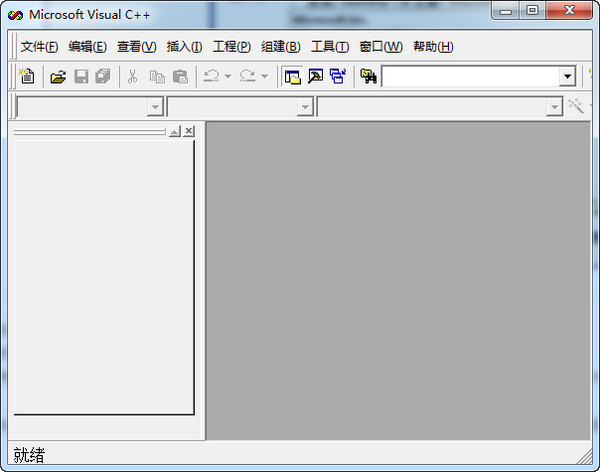
自1993年Microsoft公司推出Visual C++1.0后,随着其新版本的不断问世,Visual C++已成为专业程序员进行软件开发的首选工具。虽然微软公司推出了 Visual C++.NET(Visual C++7.0),但它的应用有很大的局限性,只适用于Windows 2000、Windows XP和Windows NT4.0。所以实际中,更多的是以Visual C++6.0为平台。
软件特色
Visual C++(vc6.0官方下载)不仅是一个C++编译器,而且是一个基于Windows操作系统的可视化集成开发环境(integrated development environment,IDE)。Visual C++6.0由许多组件组成,包括编辑器、调试器以及程序向导AppWizard、类向导Class Wizard等开发工具。 这些组件通过一个名为Developer Studio的组件集成为和谐的开发环境。
安装步骤
1、双击打开【SETUP.EXE】,进入安装程序
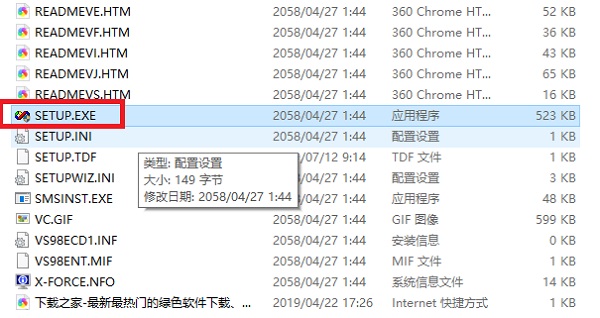
2、选择安装的选项,默认选第一个【工作站工具和组件】即可,然后【下一步】
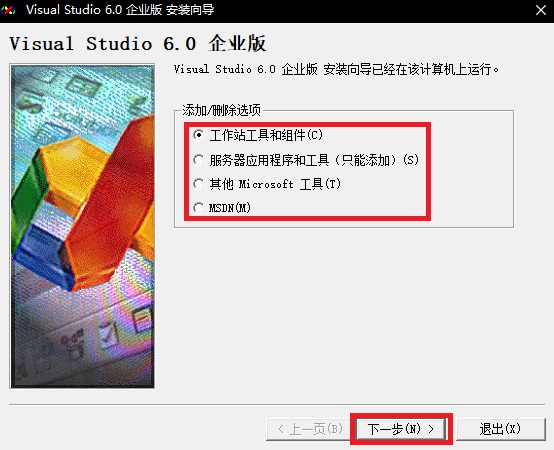
3、此处选择【继续】
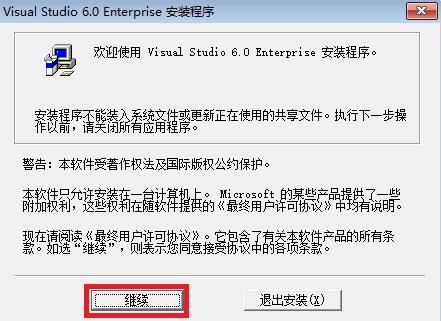
4、如出现需要序列号的情况,全部填即可
5、稍等片刻后,出现安装路径选项,点击【更改文件夹】可更改安装路径,单击【大按钮】开始安装

6、选择你要安装的项目,然后点击【继续】

7、安装过程中可能会出现无响应,选择等待程序即可,360等杀毒软件出现拦截点击允许即可。当开始菜单出现快捷方式后,基本就安装完毕了。至此,我们就可以关闭还处于未响应状态的安装程序了。

FAQ
安装后出现 “Error spawning error”是怎么回事?
点击VC“TOOLS(工具)”—>“Option(选择)”—>“Directories(目录)”重新设置“Excutable Fils、Include Files、Library Files、Source Files”的路径。很多情况可能就一个盘符的不同(例如你的VC装在C,但是这些路径全部在D),改过来就可以了。
出现“cannot convert from int* to unsigned *:”怎么办?
工程-》设置-》优化中的值设为 禁止优化
点击打开选项直接闪退怎么办?
请右击快捷方式或安装目录的启动程序选择以管理员身份运行即可
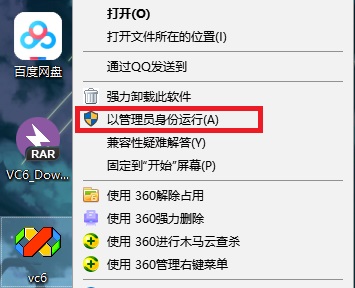
快捷键
文件
Ctrl+N New新建工程
Ctrl+O Open 打开文件
查找
Ctrrl+F 查找
Alt+F3/Ctrl+F 弹出查找对话框
F3 查找下一个
Shift+F3 查找上一个
Ctrl+F3 向下查找下一个
Ctrl+Shift+F3 查找上一个
编辑常用
Ctrl+W 显示ClassWizard,边界面程序用的比较多
Ctrl+U 字母转化为小写(有的VC没有设置)
Ctrl+Shift+U 字母转化为大写(有的VC没有设置)
Ctrl+S 保存(强烈建议编码时经常按两下,省得掉电死机时后悔,呵呵,
Ctrl+G 跳到文件中第n行
Ctrl+Shift+G 光标在一个文件名上,直接跳到指定文件
Ctrl+H 替换
Ctrl+L 剪切一行
设备要求
【1】软件要求
Microsoft Windows 95 操作系统或更新版本;
带 Service Pack 3 或更新版本 (含 Service Pack 3)的 Microsoft Windows NT 操作系统 4.0
【2】硬件要求
处理器:Pentium级处理器;推荐使用Pentium 90或更高级处理器。
内存:Windows 95或更新版本需24兆(推荐使用 32 兆);Windows NT 4.0需24兆(推荐使用32兆)。
硬盘:VC 6.0企业版:典型安装290兆,最大安装375兆;
Internet Explorer:典型安装43兆,最大安装59兆;
Microsoft Developer Network(MSDN):典型安装57兆,最大安装493兆;
Windows NT 4.0 Option Pack:Windows 95+需20兆;Windows NT服务器需200兆;
SQL Server:典型安装80兆,最大安装95兆;
SNA Server:典型安装50兆,最大安装100余兆。